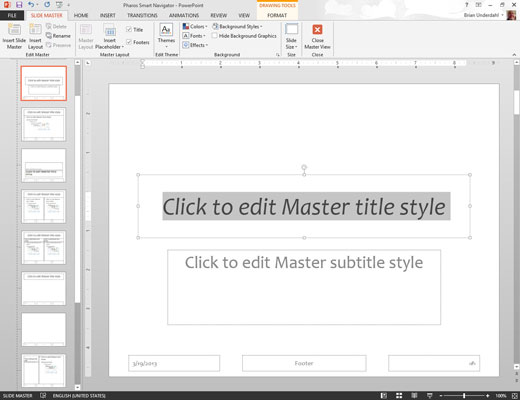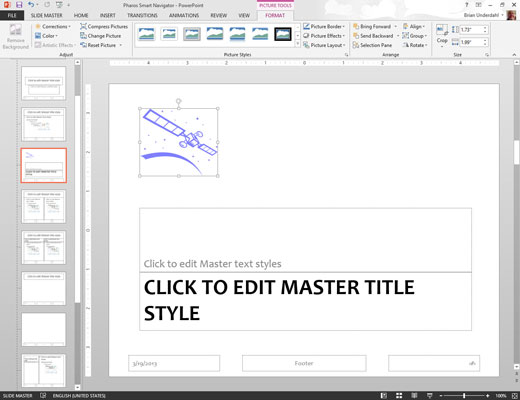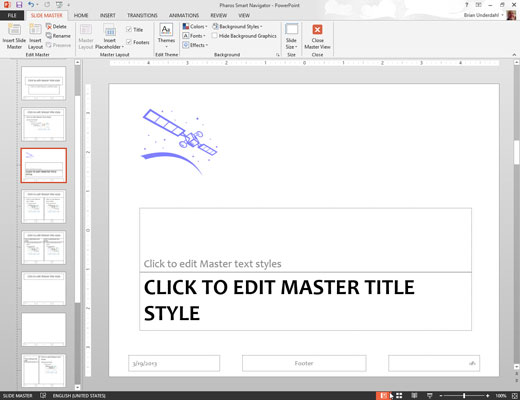Avage juhtslaidi vaade, avades lindil vahekaardi Vaade ja klõpsates seejärel nuppu Slaidi põhivaade, mis asub rühmas Põhivaated.
Teise võimalusena võite hoida all tõstuklahvi ja seejärel klõpsata ekraani paremas alanurgas nuppu Tavavaade.
Slaidijuht sisaldab kohahoidjaid kolmele objektile, mis kuvatakse iga slaidi allosas: kuupäevaala, jaluse ala ja numbriala.
Ekraani vasakus servas kuvatakse iga slaidijuhi pisipilt ja iga Masteri küljendus.
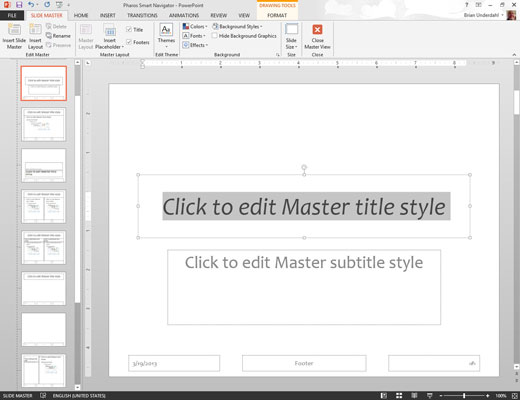
Tehke soovitud vormingumuudatused.
Valige tekst, millele soovite uut stiili rakendada, ja tehke vormingumuudatused. Kui soovite, et näiteks kõik slaidide pealkirjad oleksid kaldkirjas, valige pealkirja tekst ja seejärel vajutage klahvikombinatsiooni Ctrl+I või klõpsake vormindamise tööriistaribal kursiivi nuppu.
Veenduge, et valitud on slaidijuht ise, mitte ükski selle paigutustest. Nii rakenduvad kõik tehtud muudatused kõikidele slaidijuhiga seotud paigutustele.
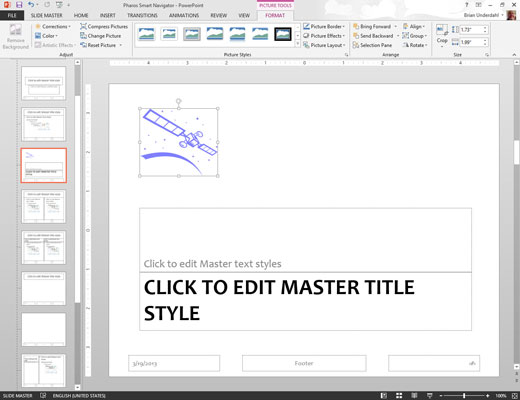
(Valikuline) Ühele paigutusele omaste elementide lisamiseks valige paigutus ja seejärel lisage oma muudatused.
Näiteks võite soovida lisada rohkem graafilisi elemente või valida tiitlislaidide jaoks erinevaid fonte. Selleks valige pealkirjaslaidi paigutus ja tehke muudatused.
(Valikuline) Ühele paigutusele omaste elementide lisamiseks valige paigutus ja seejärel lisage oma muudatused.
Näiteks võite soovida lisada rohkem graafilisi elemente või valida tiitlislaidide jaoks erinevaid fonte. Selleks valige pealkirjaslaidi paigutus ja tehke muudatused.
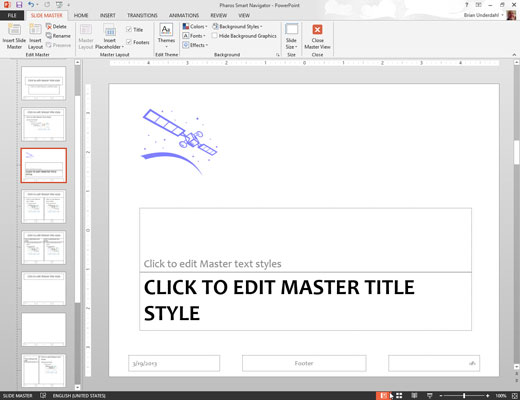
Tavavaatesse naasmiseks klõpsake akna paremas alanurgas nuppu Tavavaade.
Pange tähele, et kehaobjekt sisaldab lõike viie kontuuritaseme jaoks, mis on vormindatud erinevate punktide suuruste, taande ja täppide stiilidega. Kui soovite muuta kontuuritaseme vormindamist, on see õige koht.